|



|
在您开始数字化您珍藏的书本之前,我们建议您先进入设置对话框来调整影像及文件格式的设置。在您每一次激活本应用程序时,这些设置都会被加载帮助您可以更快速开始。
如果您为了特定的扫描计画,需要变更某些或全部的设置,您也可以使用位于主窗口右下方的扫描设置工具列来调整。
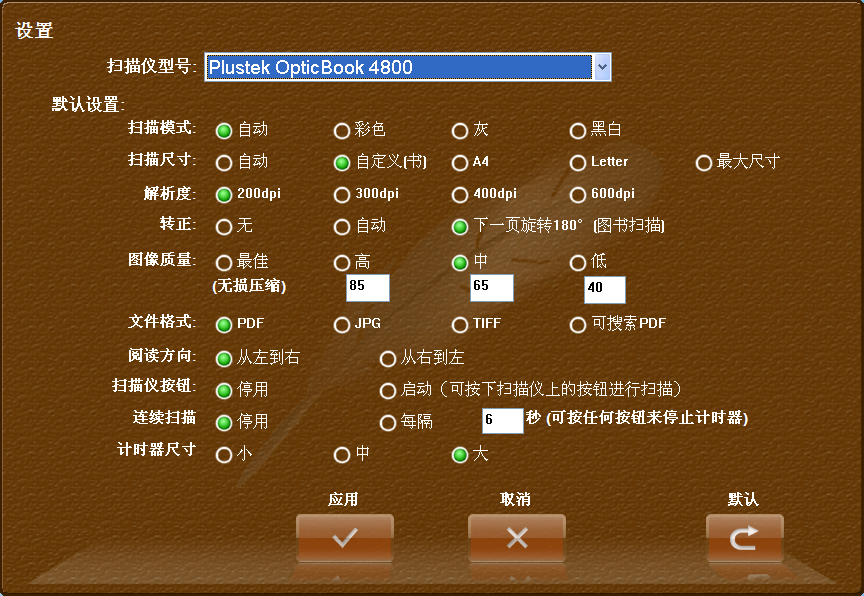
扫描仪型号:目前所选扫描仪。如果您在您的计算机上安装不只一台书本系列扫描仪,您可以从下拉选单中选取想要使用的扫描仪。
默认设置:在您每一次激活本应用程序时,下列这些设置都会被加载。除了转正、阅读方向及扫描仪按钮选项以外,所有的设置也都可以直接透过扫描设置工具列来变更。
扫描模式:选择颜色模式。可供选择的颜色模式有:自动、彩色、灰及黑白。
扫描尺寸:选择纸张尺寸。可供选择的(依扫描仪不同而有所差异)有:自动、自定义(书)、A4、Letter (8.5"x11")及最大尺寸。
解析度:选择扫描分辨率(每英吋的像素点数)。可供选择的dpi数值有:200(正常文字)、300(较小文字)、400(名片)及600(特小文字)。
转正:选择扫描影像的转正方向。可供选择的选项有:无(影像以扫描时方向汇入)、自动(程序会判断决定正确转正方向)及下一页旋转180°(图书扫描) (每个第二页扫描旋转180°)。
图像质量:选择扫描图像质量。选择愈好的品质,得到愈大的文件。您可以在空格内输入新的数值来自定义图像质量选项。可供选择的图像质量有:最佳(无损压缩)、高、中及低。
文件格式:选择文件格式以储存扫描影像。可供选择的文件格式有:PDF、JPG、TIFF及可搜索PDF。使用Searchable PDF格式之前必须先将随机附赠的OCR软件安装在您的计算机上。本程序仅支持随机附赠的OCR软件,OCR软件是否提供,因您所购买的扫描仪型号而异。
阅读方向:选择阅读方向。可供选择的选项有:从左到右及从右到左。
扫描仪按钮:如果您选择启动选项,您可以使用扫描仪按钮来操作某些程序上的功能。您必须退出所有其它按键功能程序,如Book Pavilion、DocAction及Action Express,才能透过扫描仪按钮操作。下列图标说明按钮功能在本程序中的定义。有些功能跟扫描仪上已标示的原本定义功能不同。
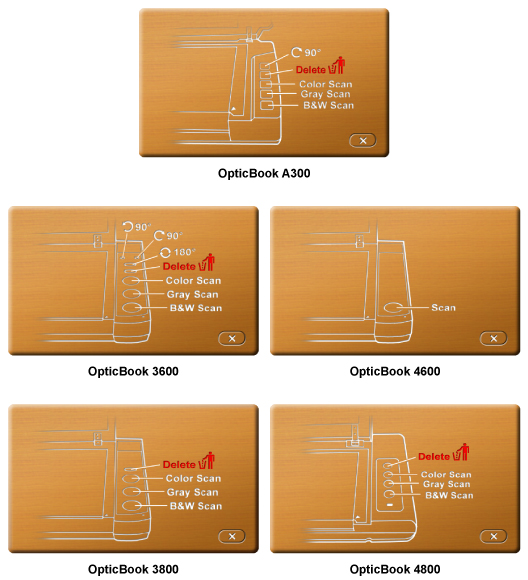
连续扫描:如果您选择每隔X秒选项,您可以让扫描仪每隔特定秒数之后自动继续扫描。请输入一个介于1到15之间的数值(建议值是5到15)。一个定时器会显示在屏幕上,告诉您还有多少时间进行下一次扫描。在扫描过程中,您可以按下任何一颗扫描仪按钮来停止扫描任务。
计时器尺寸:选择屏幕上计时器的尺寸大小。可供选择的选项有:小、中及大。
应用:点击此按键套用所有变更并返回主画面窗口。
取消:点击此按键取消所有变更并返回主画面窗口。
默认:点击此按键将所有设置回复成默认值。